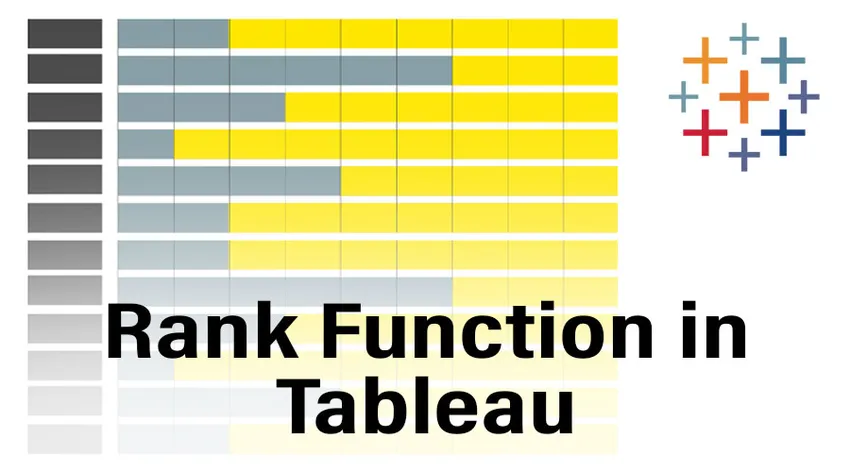
Úvod do hodnostnej funkcie v table
Pred vzdelávacími funkciami v Tableau a ich prípadmi použitia sa najskôr naučíme, čo je tabuľa a prečo ju ľudia používajú? Tableau je nástroj na vizualizáciu údajov, ktorý vám môže pomôcť vytvoriť interaktívne dashboardy, ktoré pomôžu lepšie pochopiť údaje. Teraz sa pozrime na funkcie v Tableau. Existuje veľa vstavaných funkcií v Tableau, ktoré sú rozdelené do reťazcových funkcií, tabulkových funkcií a pod. V tomto článku sa budeme venovať funkcii Rank, ktorá je súčasťou tabulkových funkcií v tab. Funkcia poradia, ako názov napovedá, sa používa na priradenie poradia každému opatreniu (súvisiacemu s počtom), ktoré je v súbore údajov.
Použitie funkcie Rank v Tableau
Teraz sa poďme krok za krokom a uvidíme, ako používať funkciu hodnosti v tablete.
1. Otvorte Tableau a uvidíme nasledujúcu obrazovku. Pripojte sa k súboru alebo serveru (na základe toho, kde sú zadané údaje) pomocou možnosti pripojenia na ľavej strane vstupnej stránky Tableau.
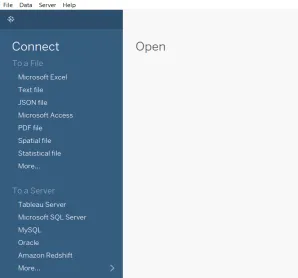
2. V tomto článku budeme používať ukladací priestor údajov „Sample-Superstore“ a nasledujúci obrázok nám povie, ako údaje vyzerajú.
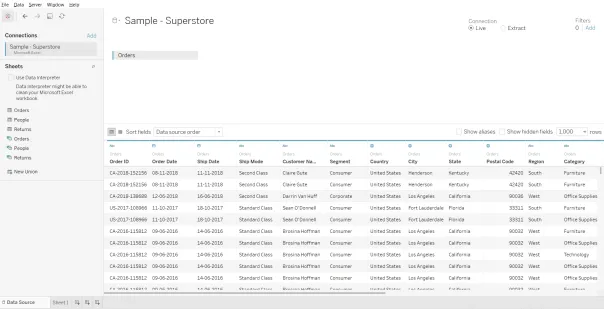
3. Kliknite na možnosť „List 1“, ktorá sa nachádza v ľavom dolnom rohu a uvidíme okno, ako je uvedené nižšie, a tu pripravujeme naše informačné panely.
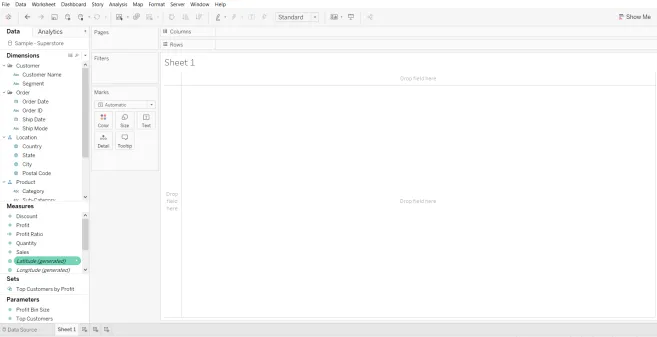
4. Vyberte mieru, na ktorú chceme použiť funkciu hodnosti, tu použijem funkciu hodnosti na mieru predaja tým, že vezmem do úvahy región, ktorý je v dimenzii ako riadky. Potiahnite dimenziu Región na riadok a potiahnite Meranie predaja na kartu značiek a okno bude vyzerať takto:
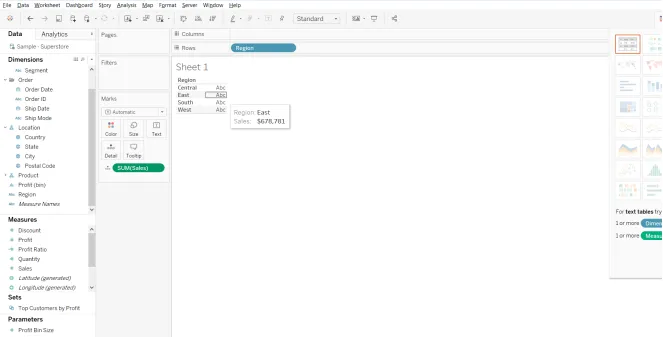
5. Aby bolo možné meradlo predaja ohodnotiť, musíme najskôr vytvoriť nové vypočítané pole a urobiť to tak, že klikneme pravým tlačidlom myši na tablu predaja v mierke. A vidíme nové menu, ktoré sa objavilo ako obrázok tu. Teraz musíme ísť na vytvorenie a potom kliknúť na možnosť vypočítaného poľa tu.
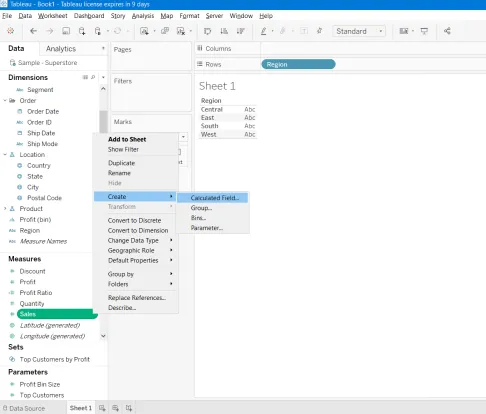
6. Po kliknutí na vypočítané pole sa objaví jedno nové okno a tam vidíme, že v rozbaľovacej ponuke napravo je zobrazené „Všetko“.
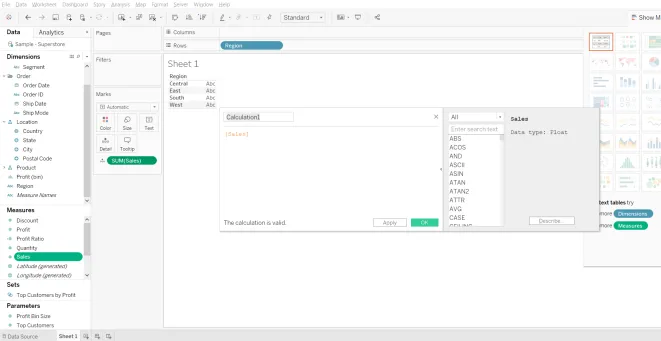
7. Ako už bolo spomenuté vyššie, poradové funkcie budú v tabuľkových výpočtoch, takže musíme otvoriť rozbaľovaciu ponuku a vybrať „Výpočty tabuliek“ a budeme mať možnosť vidieť všetky hodnotiace funkcie a málo informácií o funkciách, ako je uvedené nižšie.
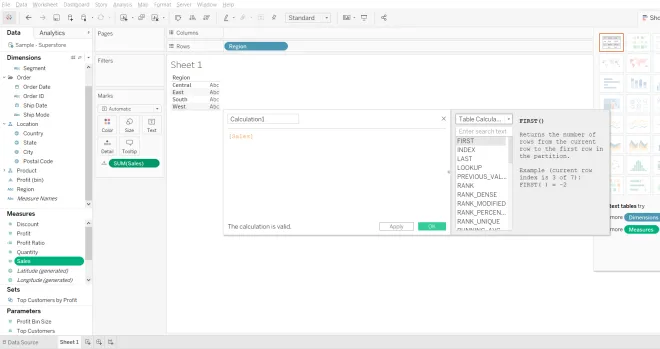
8. Pretože chceme, aby sa na agregáciu miery predaja uplatnila funkcia poradia, výpočet bude „Poradie (suma ((predaj))))“ a tomuto výpočtu môžeme dať názov. Tu v tomto príklade uvediem výpočet ako Rank.
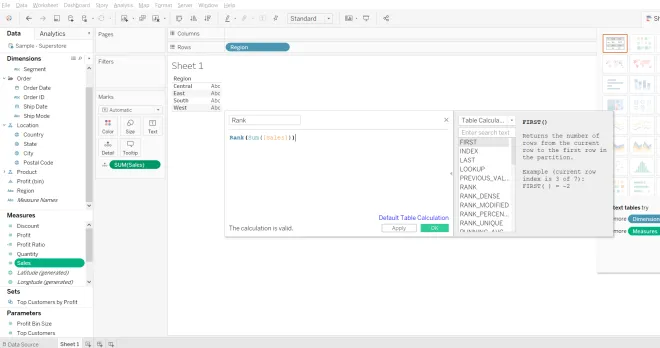
9. Po vykonaní výpočtu pokračujeme a klikneme na Použiť a OK, aby sa tento výpočet odrazil v časti Opatrenia. Keď v paneli Merania vidíme pozíciu, mali by sme ju presunúť do agregátu predaja prítomného v oblasti informačného panela a informačný panel bude vyzerať takto:
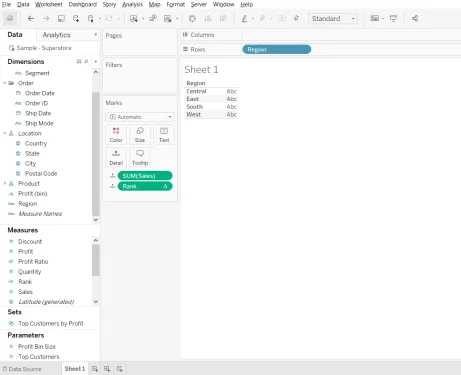
10. Tu je v paneli ochranných známok nastavený súhrn predajov na „podrobnosti“, aby sme lepšie porozumeli, zmeňme ho na „text“, aby sme to urobili, stačí kliknúť na symbol napravo od mierky v značkách na kartu a otvorí sa okno s jednou z možností „Text“, vyberte ju a potom bude dashboard vyzerať ako na obrázku nižšie.
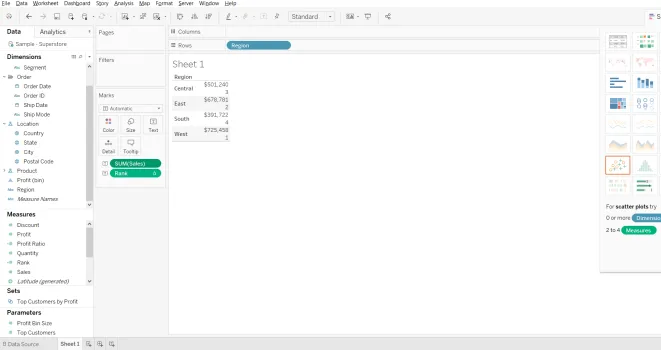
11. Potom, čo sa tak stane z poskytnutých hodnôt, môžeme vidieť, že najvyššie hodnotenie (1) je dané regiónu s najvyššou hodnotou predaja (725 458 dolárov). Ak chceme, aby sa poradie zobrazovalo v samostatnom stĺpci, zmeňte poradie krokov tak, že najskôr urobíte krok 10 a potom prejdete na krok 9.
12. Ak chceme urobiť nejaké zmeny vo formátovaní, musíme kliknúť na rozbaľovaciu ponuku vľavo v sekcii Poradie v podokne Meracie hodnoty a tu môžeme vykonať všetky zmeny vo formáte (formáty osi a tabla). a okno bude vyzerať podobne ako to zobrazené nižšie.
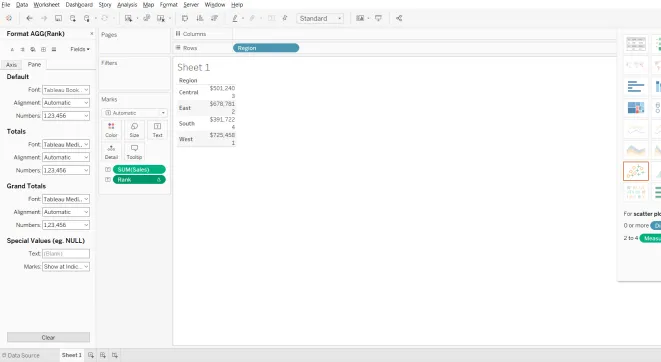
13. Tu máme všetky rôzne hodnoty a ak existuje rovnaká hodnota, komu bude pridelené lepšie poradie? Rôzni používatelia majú rôzne požiadavky na vyriešenie tejto tabuľky, ktorá nám poskytuje niekoľko ďalších funkcií Rank Dense, Rank Unique a Rank Modified. A tiež tabuľa predvolene vyberie niektoré vlastnosti a jedna z nich je usporiadaná v zostupnom poradí.
14. Pozrime sa, ako nám tieto veci pomáhajú pri plnení našich požiadaviek.
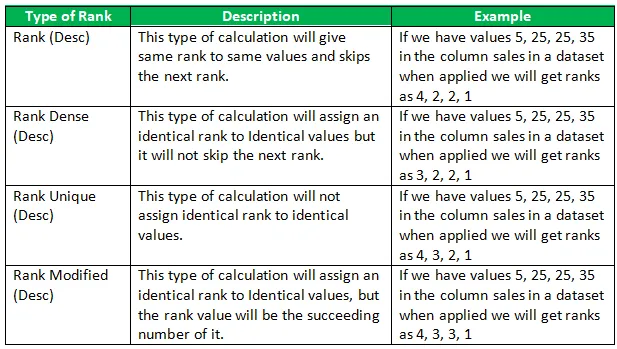
Význam funkcie hodnosti v table
Z vyššie uvedených výpočtov a typov vidíme, že keď je použitá funkcia Rank, vracia štandardné konkurenčné hodnotenie pre aktuálny riadok v oddiele. Bude to veľmi užitočné, keď pomocou grafu oznámime podrobnosti o tom, ktorá kategória alebo región sú predaje najlepšie. Vďaka týmto informáciám sa používateľ alebo vedúci pracovníci podniku dozvedeli, kde musia zlepšiť svoje podnikanie.
Odporúčané články
Toto je sprievodca funkciou Rank v Tableau. Tu diskutujeme o tom, ako používať funkciu hodnosti v tablete spolu s jej dôležitosťou. Viac informácií nájdete aj v nasledujúcich článkoch
- Referenčné čiary tabuľky
- Dashboard Dizajnová doska
- Výpočet tabuľky tabuľky
- Typy tabulkových tabuliek
- Agregované funkcie tabuľky
- Pivot v Tableau
- Kontextový filter tabuľky
- Úvod do funkcií a atribútov tabla